FC2は、日本を中心に広く知られるウェブサイトサービスのプラットフォームです。このプラットフォームは、ブログのホスティングサービスや動画共有サービス、画像アップロードなど、さまざまなオンラインコンテンツの提供を行っています。しかし、FC2ではダウンロードサービスが提供されていないため、好きな動画があったら、どうすればFC2動画をダウンロード・保存できますか?そこで、本記事では、FC2動画をダウンロード・保存するためのオンラインサイト、ブラウザ拡張機能、そしてスマホでの対応方法を厳選して紹介します。

![]() StreamByte 動画ダウンローダー
StreamByte 動画ダウンローダー
FC2動画をオンラインサイトで無料且つ安全にダウンロードしたい場合、「Vid-DL」というオンラインサイトもおすすめです。まずはChrome、Firefoxのようなブラウザを起動して、「Vid-DL」というキーワードで検索します。オンライン公式サイトにアクセスしてみてください。「Vid-DL」は、FC2動画のURLをコピー・貼り付けることだけで動画をダウンロードできますので、とても使いやすいオンラインFC2動画ダウンロードツールになります。FC2の他にも、YouTubeやVimeoなど、多くの人気動画プラットフォームから動画をダウンロードすることが可能です。
FC2でダウンロードしたい動画のページにアクセスし、ブラウザのアドレスバーから動画のURLをコピーします。
ウェブブラウザでVid-DLの公式サイトにアクセスします。Vid-DLの入力ボックスに先ほどコピーしたFC2動画のURLを貼り付け、解析またはダウンロードボタンをクリックします。
解析が完了すると、利用可能なダウンロードオプションや品質設定が表示される場合があります。適切なオプションを選択します。選択したオプションに基づいて、ダウンロードボタンやアイコンをクリックして、FC2の動画を保存します。

簡単に説明すると、OfflibertyはYoutube、FC2、Facebook、OpenLoadなどの動画サイトの動画をダウンロードできます。会員登録や課金なども必要なく、便利に使える動画ダウンロードツールです。直感的で使いやすいウェブインターフェースを提供し、複雑な操作や煩雑な手順なしに動画のダウンロードが可能です。また、優れたサーバーパフォーマンスにより、迅速なダウンロード速度を実現しています。
ウェブブラウザを開き、Offlibertyの公式ウェブサイトにアクセスします。Offlibertyの指定されたフィールドまたは入力ボックスに、コピーしたFC2動画のURLを貼り付けます。
動画の解析が始まります。解析が完了した後、保存する場合は「Video」の下にある「Right-click here and'Save link as…」をクリックすると、ダウンロードが開始します。
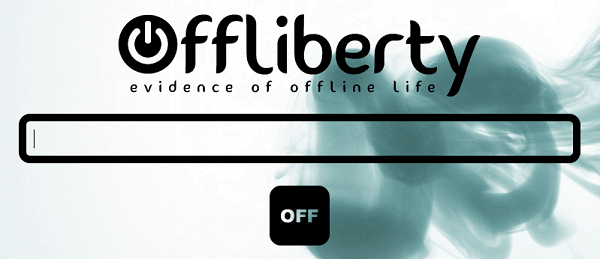
動画ゲッターとは、動画サイトから動画をダウンロード保存するブラウザ拡張機能です。ChromeやFirefoxなどのブラウザで利用できるアドオンソフトの一種となります。ChromeやFirefoxなどのブラウザを開けば、動画ゲッターのアドオンをデフォルトで表示させることが可能なので、ウェブページを閲覧中に直接動画の保存やダウンロードができます。拡張機能としてブラウザに統合されているため、動画の解析とダウンロードが迅速に行われます。また、無料で使えると同時に、FC2に限らず、他の人気動画プラットフォームからも動画を保存できる場合があります。例えば、ひまわり動画、SayMove!、Dailymotion、ニコニコ動画、Pandora.TV、Veoh、Youku、Tudou、miomioなどから動画をダウンロードすることも可能です。
まずは対応しているブラウザの拡張機能ストアから「動画ゲッター」を検索し、インストールします。インストールが完了したら、対応するブラウザを再起動またはリフレッシュして、拡張機能が有効になるようにします。
FC2で保存したい動画のページにアクセスし、動画を再生します。動画ゲッターの拡張アイコンをクリックすると、利用可能なダウンロードオプションが表示される場合があります。表示されたダウンロードオプションから、希望するフォーマットや品質を選択します。選択が完了したら、ダウンロードボタンをクリックして、動画をブラウザやコンピュータに保存します。

Video DownloadHelperもChromeやFirefoxに対応できるアドオンソフトです。そして、利用方法もシンプルで、ブラウザの拡張機能として追加されてから、保存したいFC2動画ページを開いてVideo DownloadHelperのアイコンを押すと、簡単にダウンロードすることができます。一部の形式や解像度でダウンロードした動画の拡張子を変換するオプションも提供しています。
まずはChromeあるいはFirefoxのようなブラウザの拡張機能ストアからVideo DownloadHelperをダウンロードし、ブラウザに追加・インストールします。次にブラウザを再起動し、FC2の動画ページにアクセスし、動画を再生します。
動画が再生されている間、Video DownloadHelperのアイコンがアクティブになるのを確認します。アイコンがアクティブになったら、クリックしてダウンロードオプションを表示します。
必要に応じて、動画の品質、保存先、変換形式などのオプションをカスタマイズできます。ダウンロードが完了したら、動画ファイルを目的のフォルダやデバイスに保存し、再生や利用を行います。
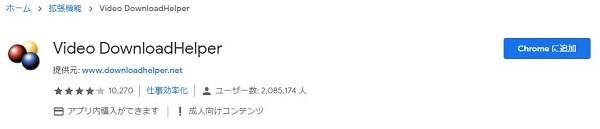
「Clipbox」は、iPhoneとAndroidの両方のプラットフォームに対応したアプリで、ユーザーが簡単に動画をダウンロードできるツールとして知られています。特に、FC2の動画をスマホでダウンロードする際に便利な機能を持っています。FC2の動画のURLを入力するだけで、高品質な動画をスマホにダウンロードすることが可能です。Clipboxを活用することで、移動中やインターネット接続がない環境でも、FC2の動画を快適に視聴できるようになるでしょう。
まずはApp StoreまたはGoogle PlayストアからClipboxを検索し、ダウンロード・インストールします。インストールが完了したら、Clipboxを起動します。
Clipboxの検索バーまたは指定された場所に、ダウンロードしたいFC2動画のURLを入力します。URLを入力した後、指示に従ってダウンロードボタンやアイコンをタップします。アプリは動画を解析し、適切なフォーマットや解像度でダウンロードのオプションを提供することがあります。
ダウンロードが完了すると、スマホのギャラリーやClipboxの専用フォルダなど、指定された場所に動画が保存されます。ダウンロードした動画は、インターネット接続がない環境でもClipboxアプリ内で視聴できます。
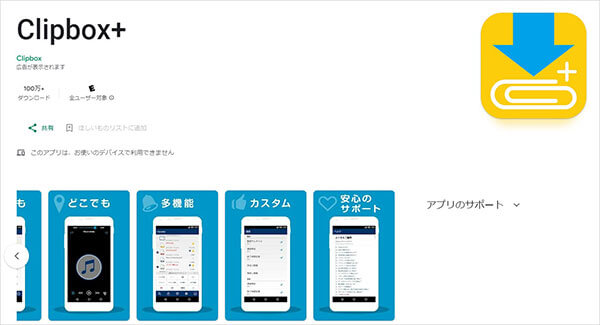
許可なしにFC2動画をダウンロードすることは、違法の可能性があるため、多くのダウンロードツールが封鎖されることがあります。FC2動画ダウンロードツールが利用できない場合は、動画を録画して保存することがおすすめです。AnyMP4 スクリーンレコーダーは、WindowsとMacに対応したスクリーンキャプチャソフトウェアです。このソフトウェアを使用することで、録画範囲、録画品質、出力フォーマットなど、さまざまな設定を自由にカスタマイズでき、FC2上の動画を高解像度で保存することが可能です。また、時間制限なしに録画することもできるため、アニメ映画の保存もできます。
ダウンロードと動画録画
AnyMP4 スクリーンレコーダーはWindowsとMacの両方に対応しています。ダウンロードする時はシステムに応じて、適切なソフトをダウンロードすることをご注意ください。ダウンロードしたら、ソフトをインストールして起動します。そして、「動画 レコーダー」機能を選択します。
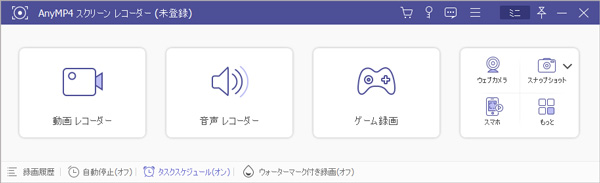
録画に対するカスタマイズ
録画する前、録画範囲を自由に調整することができます。録画したい画面のすべてを録画範囲内にしたことをご確認ください。また、FC2動画を保存するには、動画の音声も必要でしょう。動画の音声も収録するには、「システム音」に対する収録オプションをオンにしてください。次に「REC」ボタンをクリックして、録画を開始します。

FC2動画を保存
FC2動画の再生が終わって、録画を終了したいなら、赤い「停止」ボタンをクリックします。後は録画した動画をプレビューすることができます。また、「ビデオを保存」ボタンをクリックすると、録画したFC2動画を保存することができます。

以上はFC2動画をダウンロード・保存する方法をご紹介しました。FC2からお気に入りの動画をダウンロードして保存する気があれば、ぜひおニーズに応じて、ツールを選択して試してみてください。また、FC2サイトは動画以外、FC2ライブ配信もあるため、その場合、AnyMP4 スクリーンレコーダーのような画面録画ソフトを使うのはお薦めです。また、このツールは、MP3音楽録音、オンライン授業録画、パソコンゲーム録画ソフトなどとしても利用されています。
推薦文章

JAVBUZから無修正のエロ動画などをダウンロード・保存する方法を紹介しましょう。

本文ではパソコンとスマホからXVideos動画をダウンロードする方法を紹介します。

これらの問題を一切解決して、安全にSupjav動画を保存できる方法をご紹介します。

本文はパソコンとスマホでU-NEXT動画をダウンロードする方法を紹介します。